
Raccourcir une séquence ou un plan dans QuickTime Player sur Mac
Vous pouvez utiliser la barre de raccourcissement dans QuickTime Player pour supprimer ou raccourcir une partie d’une vidéo ou d’un plan vidéo.
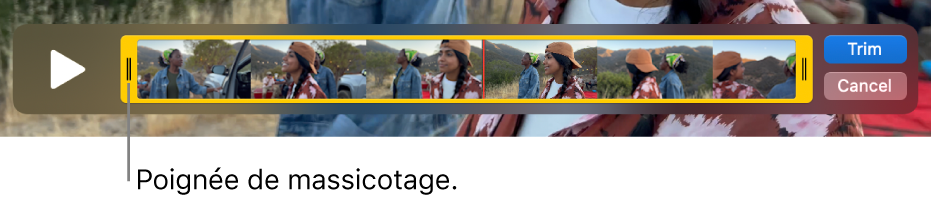
Raccourcir une vidéo
Dans l’app QuickTime Player
 sur votre Mac, ouvrez la vidéo que vous souhaitez raccourcir, puis choisissez Édition > Raccourcir.
sur votre Mac, ouvrez la vidéo que vous souhaitez raccourcir, puis choisissez Édition > Raccourcir.Faites glisser les poignées jaunes dans la barre de raccourcissement. La zone extérieure aux poignées jaunes correspond à la portion à raccourcir.
Astuce : Pour effectuer des modifications plus précises, cliquez sur une poignée et maintenez votre doigt enfoncé pour voir les trames individuelles du plan.
Cliquez sur Raccourcir.
Raccourcir un plan
Une fois votre vidéo scindée en plans, vous pouvez raccourcir ces derniers.
Dans l’app QuickTime Player
 sur votre Mac, choisissez Présentation > Afficher les plans.
sur votre Mac, choisissez Présentation > Afficher les plans.Double-cliquez sur le plan à raccourcir.
Faites glisser les poignées jaunes dans la barre de raccourcissement pour sélectionner la partie du plan à conserver.
Astuce : Pour effectuer des modifications plus précises, cliquez sur une poignée et maintenez votre doigt enfoncé pour voir les trames individuelles du plan.
Cliquez sur Raccourcir.